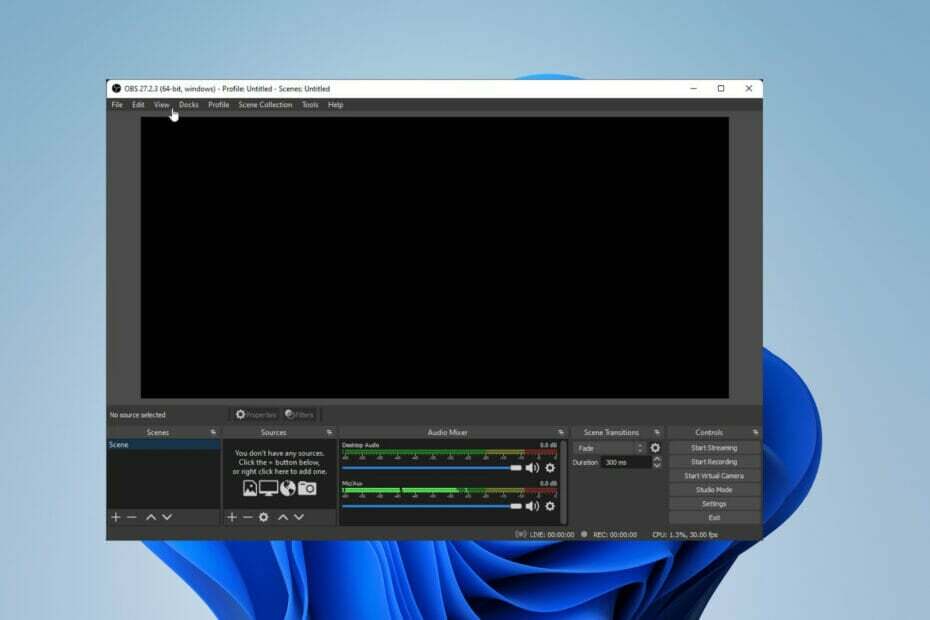- Po prvotním spárování sluchátek se zařízením se automaticky připojí, když je zapnete a přepnete do režimu párování.
- Pokud se vaše sluchátka Bluetooth stále odpojují, je to pravděpodobně způsobeno baterií, problémy s připojením nebo problémy se zařízením, ke kterému se připojujete.
- Jako rychlé řešení restartujte náhlavní soupravu Bluetooth i poslechové zařízení, abyste zjistili, zda problém přetrvává.
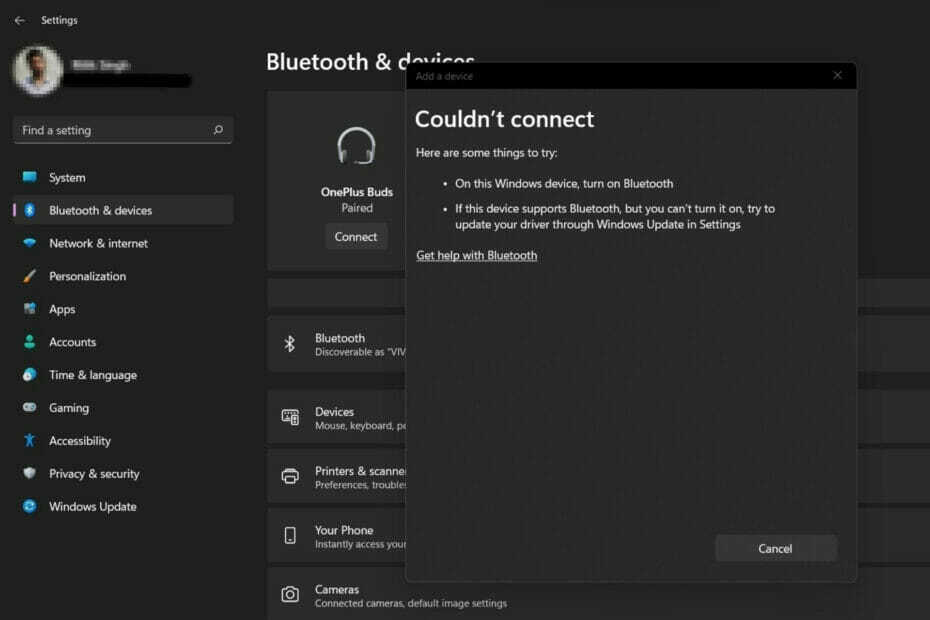
XNAINSTALUJTE KLIKNUTÍM NA STAŽENÍ SOUBORU
Tento software udrží vaše ovladače v provozu, čímž vás ochrání před běžnými chybami počítače a selháním hardwaru. Zkontrolujte nyní všechny ovladače ve 3 snadných krocích:
- Stáhněte si DriverFix (ověřený soubor ke stažení).
- Klikněte Začni skenovat najít všechny problematické ovladače.
- Klikněte Aktualizujte ovladače získat nové verze a vyhnout se poruchám systému.
- DriverFix byl stažen uživatelem 0 čtenáři tento měsíc.
Pro mnoho lidí je poslech hudby na telefonu, tabletu nebo notebooku důležitou součástí dne. To lze provést pomocí sluchátek nebo reproduktorů, ale technologie pokročila a nyní jsou náhlavní soupravy Bluetooth stále oblíbenější kvůli jejich pohodlí.
Bluetooth je populární metoda, která využívá rádiové signály krátkého dosahu pro komunikaci se zařízeními a přenos dat mezi dvěma zařízeními, jako je telefon a sluchátka.
Přestože jsou sluchátka Bluetooth pohodlná, nejsou dokonalá a mají svůj vlastní problém. Například sluchátka Bluetooth jsou náchylná k odpojení.
Proč se má sluchátka Bluetooth stále odpojují?
Sluchátka Bluetooth jsou skvělá, když fungují, ale ne tolik, když nefungují. Pokud se vaše sluchátka Bluetooth stále odpojují, musíte před pokusem o nápravu najít hlavní příčinu.
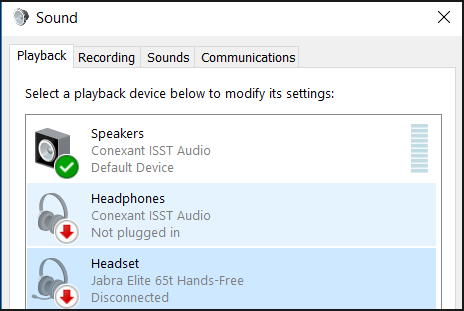
Některé z možných důvodů, proč se stále odpojují, zahrnují:
- Vaše zařízení není v dosahu – Nejčastějším důvodem problémů se zvukem u zařízení Bluetooth je situace, kdy není v dosahu signálu Bluetooth. Bluetooth má omezený dosah, který je obvykle menší než 30 stop. Možná se budete muset přesunout blíže k zařízení nebo to zkusit znovu později.
- Baterie vašeho zařízení se zcela vybila – Zařízení Bluetooth mohou zůstat připojena pouze tehdy, když mají dostatek energie k udržení připojení. Pokud používáte bezdrátové zařízení, zkontrolujte úroveň baterie a v případě potřeby ji nabijte, než budete pokračovat.
- Vaše sluchátka a zařízení nejsou správně spárována – Systémy Bluetooth mohou mít připojeno několik zařízení současně, ale současně se mohou spárovat pouze s jedním zařízením. Pokud jste je spárovali s telefonem a poté je zkusili použít například s notebookem, může to být že vaše sluchátka jsou stále spárována s vaším telefonem a snaží se k němu připojit místo k notebook.
- Rušení – Toto je hlavní problém se sluchátky Bluetooth a může způsobit náhodné přerušení připojení. Existuje mnoho potenciálních zdrojů rušení, kde se dvě zařízení potřebují propojit přímo k sobě. Sluchátka často musí najít signál, aby se připojila, a pokud je slabý, bude připojení čas od času přerušováno.
- Je třeba aktualizovat ovladače vašeho zařízení – Aktualizace ovladačů je skvělým prvním krokem při řešení problémů s Bluetooth. Nejnovější ovladače pro váš systém najdete na webu výrobce. Pokud to problém nevyřeší, přejděte k aktualizaci softwaru a firmwaru Bluetooth.
Pokud se setkáte s některým z výše uvedených problémů a vaše sluchátka Bluetooth se stále odpojují, existuje několik řešení, jak problém vyřešit.
Co mohu dělat, když se má sluchátka Bluetooth stále odpojují?
1. Restartujte službu Bluetooth
- zmáčkni Okna + R klíče současně pro otevření Běh okno.
- Typ services.msc v Běh dialogové okno.

- Najít služba podpory Bluetooth, klikněte pravým tlačítkem a vyberte Restartujte.
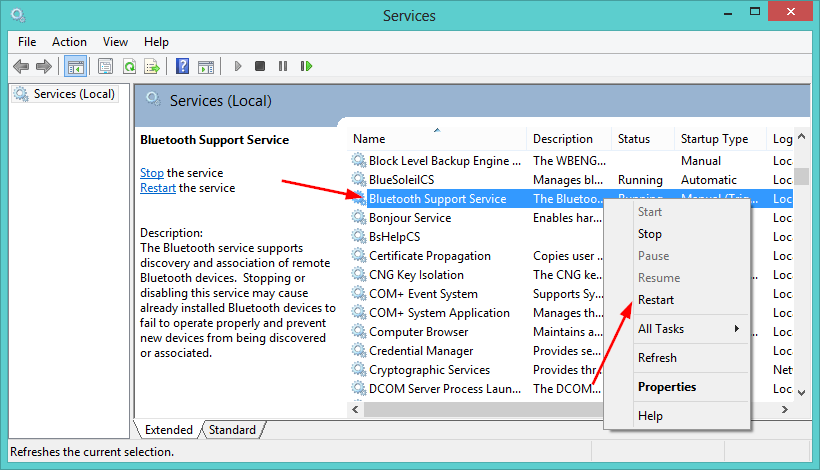
- Znovu klikněte pravým tlačítkem a vyberte Vlastnosti.
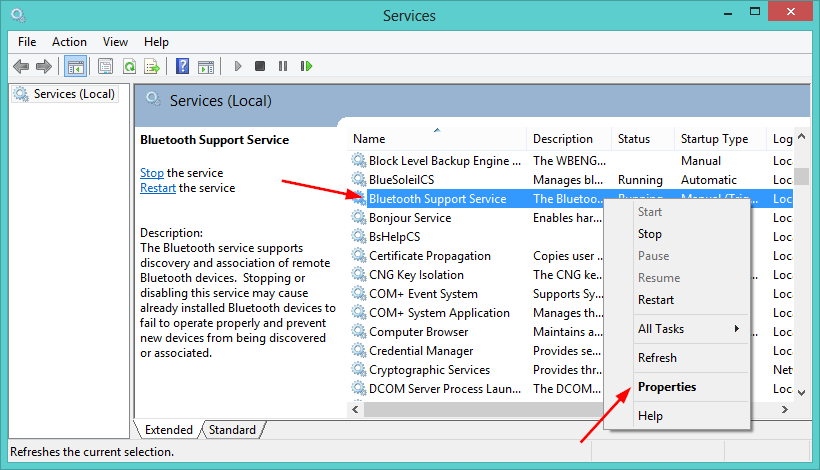
- Pod Všeobecné karta, vyberte Automatickýjako Typ spouštěnía poté klikněte OK.
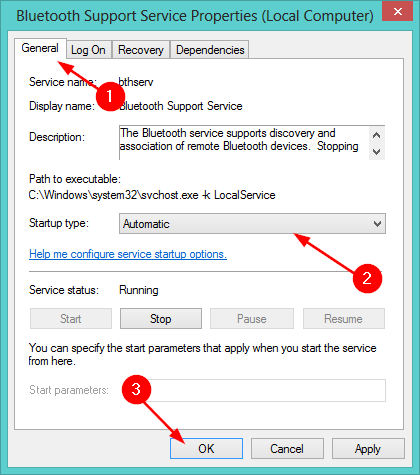
- Zkuste se připojit znovu.
2. Aktualizujte ovladače Bluetooth
- Udeř Okna klíč, typ Správce zařízení do vyhledávacího pole a klikněte na Otevřeno.

- Pod Bluetooth, vyhledejte své zařízení, klikněte pravým tlačítkem a vyberte Aktualizujte software ovladače.
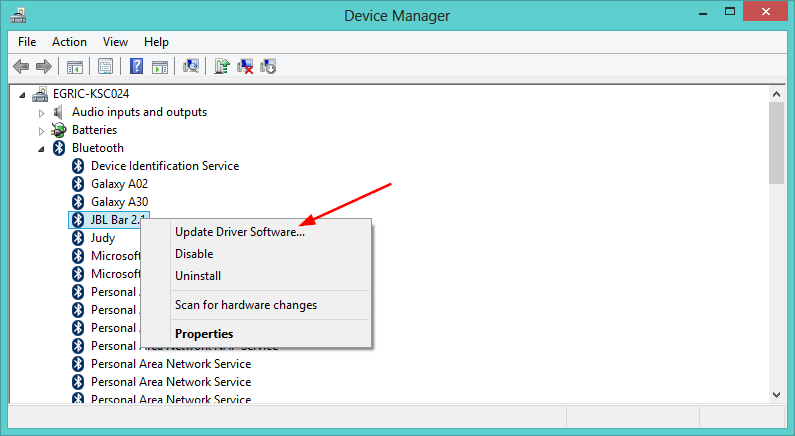
- Vybrat Automaticky vyhledat aktualizovaný software ovladače.
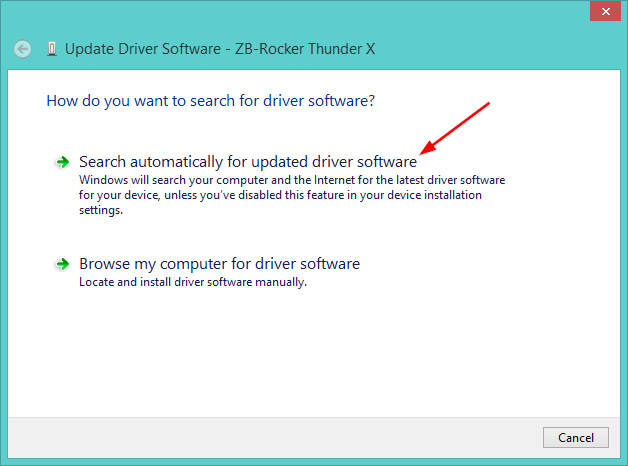
- Restartujte počítač a zkuste se znovu připojit.
Pokud jde o aktualizaci a odinstalaci ovladačů, ruční proces může být trochu únavný. Pokud hledáte zkratku, DriverFix je odpověď.
Jedná se o nástroj třetí strany, který za vás udělá veškerou práci stažením, instalací a aktualizací ovladačů. Ještě lepší je, že je absolutně bezpečný pro váš počítač a udržuje vaše ovladače aktuální, takže už nikdy nebudete muset sledovat zastaralé ovladače.
3. Odinstalujte a znovu nainstalujte ovladače Bluetooth
- zmáčkni Okna klíč, typ Správce zařízení do vyhledávacího pole a klikněte na Otevřeno.

- Přejděte na své zařízení Bluetooth, klikněte pravým tlačítkem a vyberte Odinstalovat.
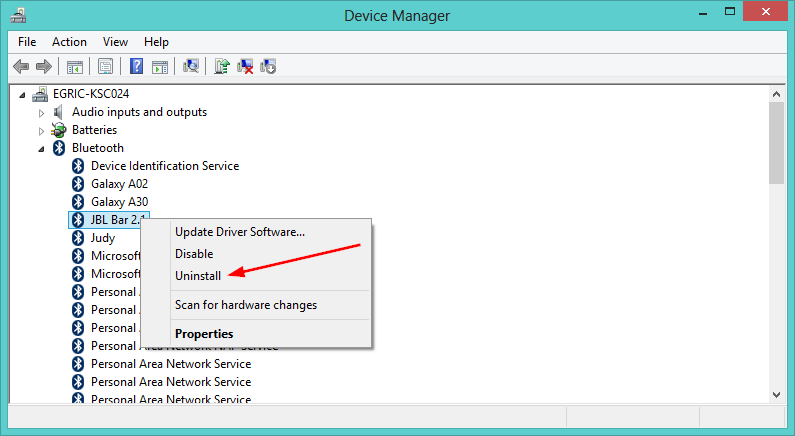
- V dialogovém okně, které se objeví, vyberte OK pro potvrzení odinstalace zařízení.
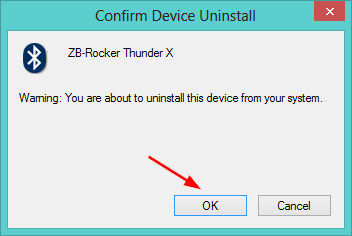
- Restartujte počítač a ovladač se automaticky přeinstaluje.
4. Spusťte Poradce při potížích Bluetooth
- Udeř Okna klíč, vyberte Systém v pravém podokně a klikněte na Odstraňte problémy na pravém panelu.

- Vybrat Další nástroje pro odstraňování problémů.

- Vybrat Běh pod Bluetooth.
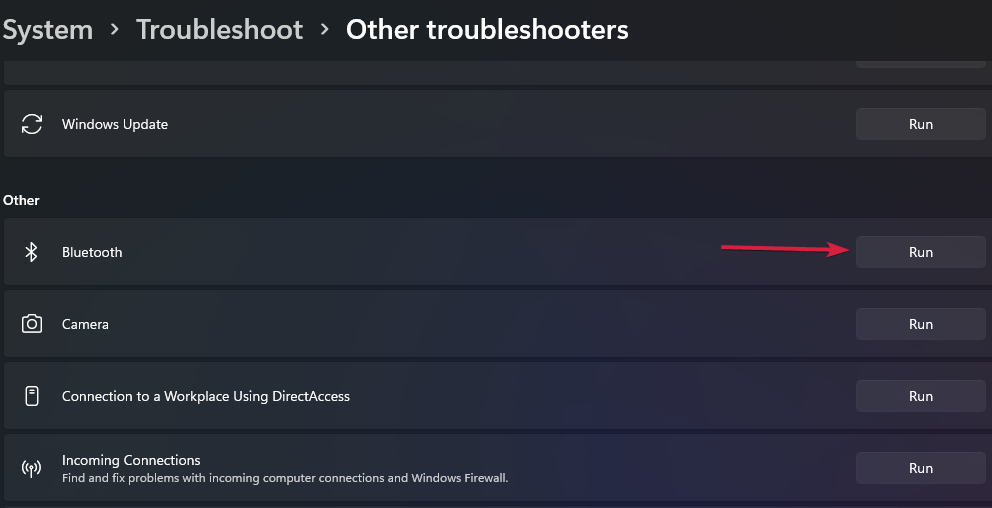
- Počkejte, až budou problémy zjištěny, a pokračujte podle pokynů k opravě.
- Nemohu najít sluchátka Bluetooth / nelze se připojit [Full Fix]
- Bluetooth nefunguje ve Windows 10? Tady je oprava
- Oprava zadrhávání zvuku Bluetooth ve Windows 10/11 [Úplný průvodce]
- Oprava: Žádný zvuk po připojení Bluetooth ve Windows 10/11
Co mohu dělat, když systém Windows nemůže detekovat moje sluchátka Bluetooth?
Tip odborníka: Některé problémy s PC je těžké řešit, zejména pokud jde o poškozená úložiště nebo chybějící soubory Windows. Pokud máte potíže s opravou chyby, váš systém může být částečně rozbitý. Doporučujeme nainstalovat Restoro, nástroj, který prohledá váš stroj a zjistí, v čem je chyba.
Klikněte zde stáhnout a začít opravovat.
Pokud systém Windows vaše sluchátka vůbec nerozpozná, může být problém s portem USB nebo řadičem USB na vašem počítači.
Chcete-li otestovat, zda se jedná o problém, zkuste do stejného portu připojit jiné zařízení. Pokud se nic nestane, měli byste zkusit jiný USB port na vašem počítači nebo zkusit zapojit něco jiného do portu, který se pokoušíte použít.
Pokud jste nedávno upgradovali ze starší verze systému Windows na Windows 11 a nyní máte problémy se zařízením Bluetooth, problém může být v zastaralých ovladačích.
Zkuste nainstalovat aktualizace systému Windows a zjistěte, zda lze nyní detekovat vaše sluchátka.
Chcete-li zkontrolovat aktualizace systému Windows:
- zmáčkni Okna otevřít Nabídka Start.
- Typ Kontrola aktualizací na vyhledávací liště a vyberte Otevřeno.

- Vybrat Pokročilé možnosti.

- Vybrat Volitelné aktualizace.
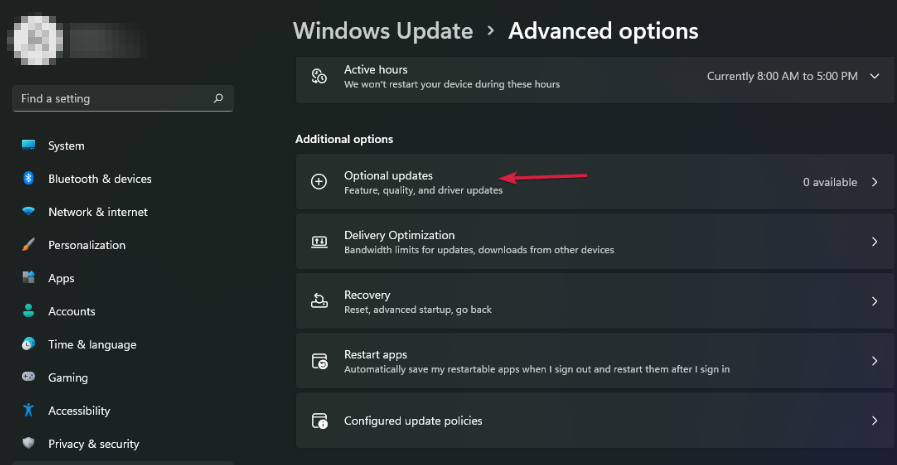
- Klikněte na Aktualizace ovladačů a vyberte Stáhnout a nainstalovat.

Pokud jste vyzkoušeli všechna výše uvedená řešení a stále máte problémy s připojením, možná je čas na to zvažte nový pár Bluetooth sluchátek s vysokým výkonem.
Dalším běžným problémem, se kterým se můžete setkat, je váš sluchátka nefungují, ale s naším podrobným průvodcem byste měli být schopni problém vyřešit okamžitě.
Dejte nám vědět, které řešení pro vás fungovalo, tím, že zanecháte komentář níže.
 Stále máte problémy?Opravte je pomocí tohoto nástroje:
Stále máte problémy?Opravte je pomocí tohoto nástroje:
- Stáhněte si tento nástroj na opravu počítače hodnoceno jako skvělé na TrustPilot.com (stahování začíná na této stránce).
- Klikněte Začni skenovat najít problémy se systémem Windows, které by mohly způsobovat problémy s počítačem.
- Klikněte Opravit vše opravit problémy s patentovanými technologiemi (Exkluzivní sleva pro naše čtenáře).
Restoro byl stažen uživatelem 0 čtenáři tento měsíc.